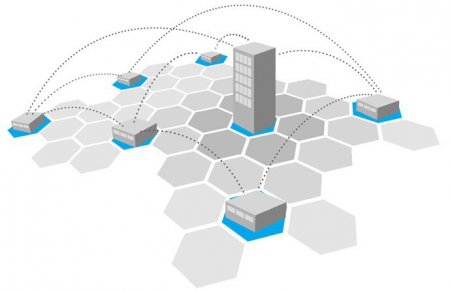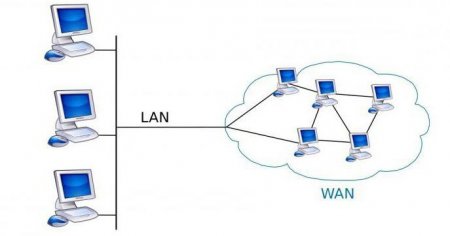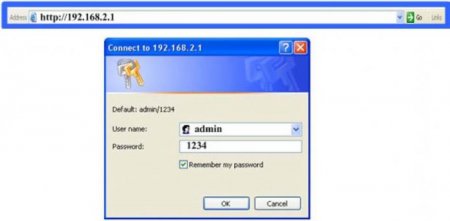WAN - що це? Особливості налаштування
Інтернет є незамінним умовою комфортного існування абсолютно кожної сучасної людини. Сьогодні в режимі "онлайн" можна працювати, здійснювати покупки, спілкуватися з друзями, дивитися телевізор. Знайти людину, якій був би не потрібен інтернет, практично неможливо. Більш того, все більше людей відмовляються від перегляду стаціонарних телевізорів на користь мережевих трансляцій. Для підключення до інтернету найчастіше застосовуються роутери або мережеві маршрутизатори, які дозволяють користуватися всіма благами Wi-Fi. Однак у зв'язку з цим у користувачів досить часто виникають питання: "WAN – що це таке? Як його налаштувати? Для чого він потрібен?". Розглянемо ці пункти докладно.
Щоб отримати доступ до інтернету, необхідно підключитися до глобальної обчислювальної мережі, тобто до WAN. Тільки так можна користуватися всіма благами онлайн-шопінгу і спілкування з друзями з будь-якого куточка планети. Таким чином, стає очевидно, що ці два порти ніяк не взаємопов'язані між собою. Інтернет дуже часто називають найбільшою WAN-мережею. Саме тому дуже часто на роутерах стоїть абревіатура Internet. Це допомагає користувачам не промахнутися з роз'ємом і почати використовувати інтернет без зайвих проблем. Отже, з питанням «WAN – що це таке?» розібралися, тепер настав час розглянути налаштування підключення. Якщо вникати у всі тонкощі інтерфейсу роутера не хочеться, можна зателефонувати інтернет-провайдера і попросити консультанта пояснити послідовність дій. Але насправді не все так складно, як може здатися на перший погляд.
Підключити один кінець кабелю (зазвичай він синього кольору) до роутера (в роз'єм LAN), а інший – до ноутбука або мережній карті ПК. Включити пристрою і дочекатися повного завантаження комп'ютера. Відкрити вікно будь-якого браузера та ввести в адресному рядку адресу IP роутера. Щоб дізнатися, чи достатньо уточнити модель маршрутизатора. Також, потрібну адресу дуже часто вказується на упаковці з роутером. Якщо даних немає, то необхідно заглянути в керівництво до маршрутизатора. Натиснути клавішу «Enter». Дочекатися завантаження сторінки. Після цього потрібно виконати ще кілька маніпуляцій для підключення WAN.
WAN: що це таке?
Це рішення, яке широко використовується при підключенні маршрутизаторів або роутерів до інтернету. При правильному налаштуванні обладнання зв'язок буде якісною і надійною. Сама абревіатура означає Wide Area Network, що перекладається як "глобальна обчислювальна мережа". WAN-роз'єм також часто називають Ethernet-портом. Він і відповідає за з'єднання з зовнішньої комп'ютерною мережею. Якщо подивитися на зворотний бік роутера, на ньому буде перебувати від 3 до 10 роз'ємів. Над кількома з них красується напис LAN, і тільки один підписаний Internet або WAN. Досвідчені комп'ютерники ще називають цей порт UpLink. Однак варто розібратися не тільки з питанням «WAN – що це таке?», а також і з тим, чим він відрізняється від інших роз'ємів. Адже зовні все виглядають абсолютно ідентично.Чим WAN відрізняється від LAN
Як вже говорилося вище, порти зовні дуже схожі, тому їх легко переплутати. Однак якщо увіткнути інтернет-кабель в роз'єм LAN, то абсолютно нічого не станеться. Справа в тому, що цей порт призначений для створення локальної мережі. Тобто, якщо в одній квартирі є кілька комп'ютерів і їх необхідно об'єднати, то використовується саме LAN. Він дозволяє отримувати доступ до відкритих папок і швидко переносити інформацію з одного пристрою на інший.Щоб отримати доступ до інтернету, необхідно підключитися до глобальної обчислювальної мережі, тобто до WAN. Тільки так можна користуватися всіма благами онлайн-шопінгу і спілкування з друзями з будь-якого куточка планети. Таким чином, стає очевидно, що ці два порти ніяк не взаємопов'язані між собою. Інтернет дуже часто називають найбільшою WAN-мережею. Саме тому дуже часто на роутерах стоїть абревіатура Internet. Це допомагає користувачам не промахнутися з роз'ємом і почати використовувати інтернет без зайвих проблем. Отже, з питанням «WAN – що це таке?» розібралися, тепер настав час розглянути налаштування підключення. Якщо вникати у всі тонкощі інтерфейсу роутера не хочеться, можна зателефонувати інтернет-провайдера і попросити консультанта пояснити послідовність дій. Але насправді не все так складно, як може здатися на перший погляд.
Підключення
Розглянемо налаштування WAN докладніше. В першу чергу необхідно підключити роутер до мережі. Для цього використовується звичайний мережевий кабель, що йде в комплекті з маршрутизатором. Після цього потрібно:Підключити один кінець кабелю (зазвичай він синього кольору) до роутера (в роз'єм LAN), а інший – до ноутбука або мережній карті ПК. Включити пристрою і дочекатися повного завантаження комп'ютера. Відкрити вікно будь-якого браузера та ввести в адресному рядку адресу IP роутера. Щоб дізнатися, чи достатньо уточнити модель маршрутизатора. Також, потрібну адресу дуже часто вказується на упаковці з роутером. Якщо даних немає, то необхідно заглянути в керівництво до маршрутизатора. Натиснути клавішу «Enter». Дочекатися завантаження сторінки. Після цього потрібно виконати ще кілька маніпуляцій для підключення WAN.
Налаштування в браузері
Для того щоб почати користуватися бездротовою мережею, необхідно виконати наступні дії: Ввести логін і пароль від роутера (найчастіше "admin" і "1234"). Увійти в налаштування параметрів пристрою. Відкрити меню WAN. Якщо такого напису немає, то потрібною знайти Setup. Заповнити всі поля. Всі необхідні дані уточнюються у провайдера, іноді їх можна знайти в самому договорі. Вказати тип передачі даних L2TP або PPTP. Придумати пароль і ім'я маршрутизатора. Вибрати вид шифрування (не обов'язково). Ввести адресу точки доступу. Вибрати пункт «Автоматично отримати адресу DNS». Після цього потрібно зберегти всі зміни.Оновлення параметрів
При необхідності в цьому ж меню можна активувати «файрвол». Для цього достатньо поставити галочку у відповідному пункті. Далі натиснути кнопку «Зберегти» і почекати поки оновлення завантажаться. Після цього можна витягнути кабель LAN. Краще перезавантажити комп'ютер. Тепер можна підключити інтернет-кабель в порт WAN на роутері і знайти бездротову мережу на комп'ютері. На наступному етапі досить ввести пароль від маршрутизатора і почати користуватися інтернетом. На деяких роутерах зустрічаються порти WAN miniport. Вони призначені для високошвидкісного інтернету. Сьогодні таку послугу надають лише деякі провайдери (наприклад, "Ростелеком").Цікаво по темі

Налаштування WIFI DIR-620 пароль
Налаштування маршрутизатора DIR-620. Первинне підключення через кабельне з'єднання, налаштування Wi-Fi. Налаштування PPPoE.

Роутер TP-Link TL-WR740N. Параметри, призначення, параметри
На сьогоднішній день створити бездротову мережу в невеликому приміщенні дуже просто, знадобиться єдиний пристрій – маршрутизатор. В статті мова піде

TP-Link TL WR741ND: настройка роутера
Маршрутизатор TL WR741ND підтримує всі сучасні технології. Швидкість передачі даних складає 150 мегабіт в секунду. В роботі це пристрій

Роутер D-Link DIR-620: налаштування. Як оновити прошивку і повністю налаштувати пристрій
Інструкція з налаштування бездротового з'єднання маршрутизатор D-Link DIR-620. Як оновити прошивку і убезпечити мережу?

Роутер "Ростелекома": підключення, настройка, інструкції
Роутери "Ростелекома": які моделі видаються абонентам за договором, як їх правильно налаштувати. Підключення та налаштування роутерів "Ростелекома"